
时间:2021-08-04 16:16:45 来源:www.win10xitong.com 作者:win10
今天网友说他在用win10系统的时候突然就遇到了win10桌面壁纸超高清图片怎么设置的问题,即便是很多平时能够独立解决很多问题的网友这次也可能不知道怎么处理win10桌面壁纸超高清图片怎么设置的问题,要是没有人来帮你处理,或者你想靠自己解决win10桌面壁纸超高清图片怎么设置问题的话,我们大家只需要这样操作:1.鼠标右击桌面打开“菜单”,点击进入“个性化”设置;2.进入“个性化”设置后,点击“桌面背景”即可,这样这个问题就解决啦!下面根据截图,我们一步一步的来学习win10桌面壁纸超高清图片怎么设置的教程。
如何在win10中设置超清晰壁纸:
1.右击桌面打开“菜单”,点击进入“个性化”设置;
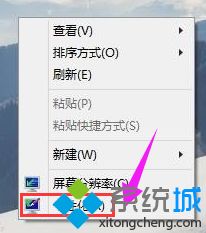
2.进入“个性化”设置后,点击“桌面背景”;
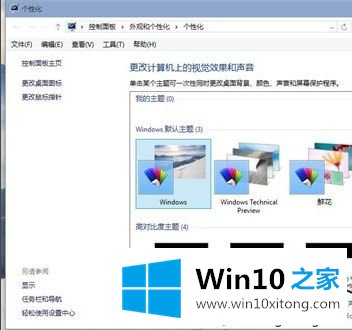
3.进入“桌面背景”设置;
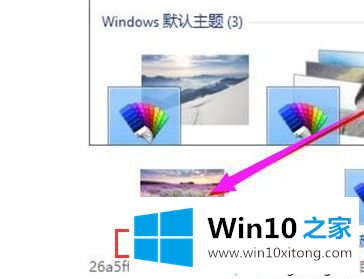
4.点击“浏览”选择需要更换的桌面壁纸(可以在线下载自己喜欢的超高清图片);
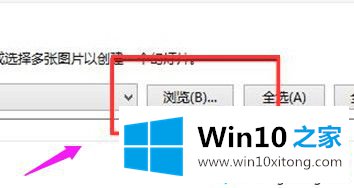
5.选择需要更改的图片文件;
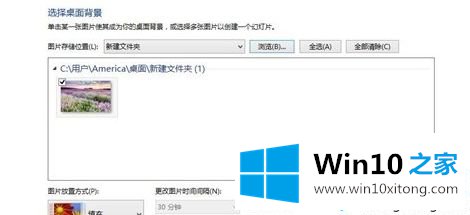
6.桌面壁纸可以预览。如果您满意,单击“保存更改”保存设置;
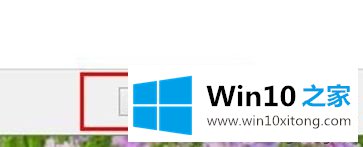
7.桌面壁纸已成功替换。

好了,以上都是关于如何设置win10桌面壁纸的超高清图片。希望这篇关于如何设置win10超清晰壁纸的教程能对大家有所帮助。
上面的文章非常详细的讲了win10桌面壁纸超高清图片怎么设置的教程,我们非常期待这篇文章能够给你带来帮助。